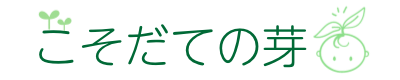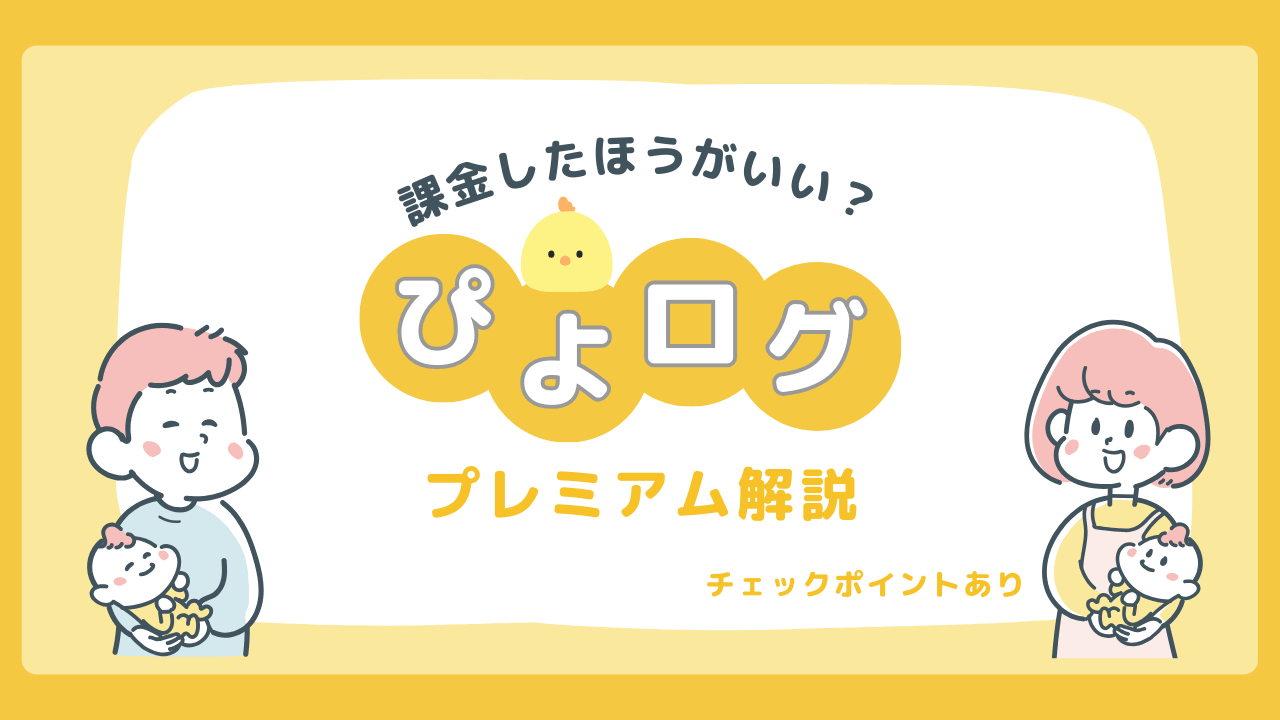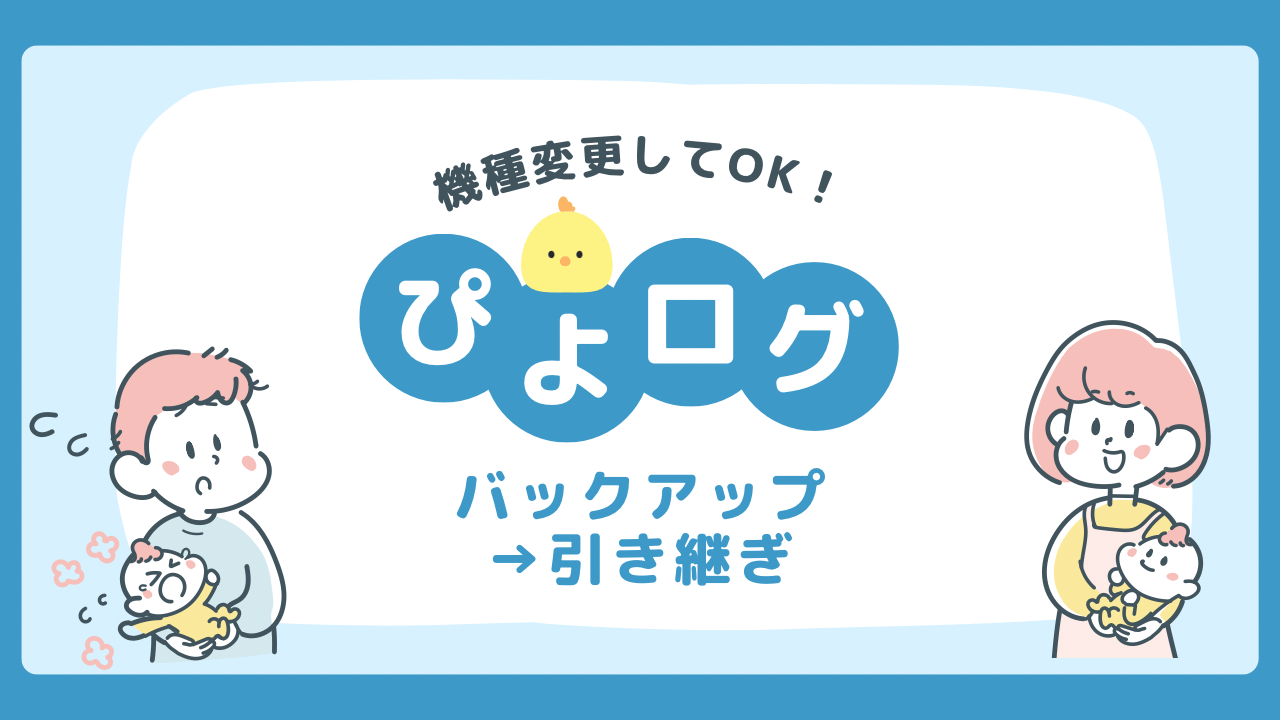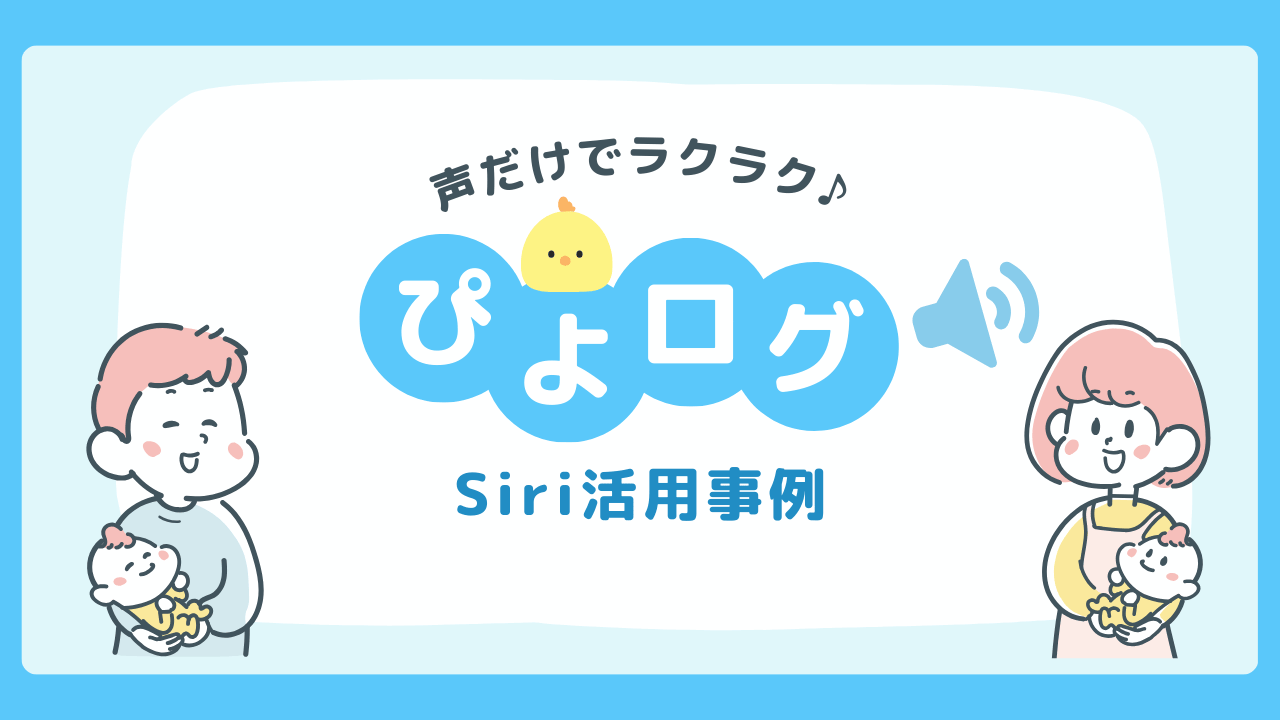【2025年版】ぴよログの共有&トラブル解決ガイド|共有できない・反映されない場合も解説

ぴよログの「共有方法」がわからない… 「共有できなくて困ってる!」そんなママの悩みをこの記事でやさしく解決します!
私も夫婦でぴよログを使っていますが、これがあるとパパとの育児内容の共有がぐっとスムーズになりました♪
この記事では、ぴよログで共有できることの紹介や手順、うまく共有できないときのトラブルシューティングまで共有方法に関する内容をまとめました。
記事を読み終わる頃には、あなたも家族みんなで育児記録を共有できるようになりますよ!

こまり – 2児のママ –
ぴよログ愛用歴6年超え。
初めて育児でバタバタしていて育児日記に挫折しかけた頃にぴよログに出会い、2人目育児では自分専用カスタムやApple Watchを駆使してスマート育児を実現。
▶詳しいプロフィールはこちら
「ぴよログが共有できない!」とお困りのママは、すぐに【トラブル解決ガイド】へジャンプしてくださいね
▶ ぴよログの共有でよくあるトラブルと解決法
ぴよログの共有って何?【できること&メリット】
ぴよログを夫婦で共有するとこんなに便利♪
ぴよログは育児記録をつけるためのアプリですが、実は共有機能が一番のお宝機能なんです。
夫婦で共有すると、こんなうれしいことがあります👇
- 🕐リアルタイムで情報共有できる:パパが仕事中でも赤ちゃんの様子がすぐわかる
- 🌟育児の分担がスムーズに:「ミルクはあげた?」などのやりとりが不要に
- 👀育児の「見える化」が簡単:夫婦のコミュニケーションがスムーズに
- ✏記録の二重入力が不要:どちらか一方が入力すればOK
特に夜間の授乳記録や薬の投与記録など、見落としたくない情報の共有にとっても役立ちます♪
ママが寝ているときに確認するために起こさなくてもいいっていうのも、ママの体を休めるこの時期では大切ですね。

私も夫婦でぴよログを共有していますが、子どもの付き添い入院のときにパパが子どもの様子が気になってよく見ていたと言っていました。
どんな情報が共有されるの?
ぴよログで共有されるのは主に育児記録データです。
- 育児日記(授乳・睡眠・おむつ交換などの基本記録)
- カスタム項目(自分で追加した記録項目)
- サジェスト候補(入力時に表示される候補)
アプリの見た目や操作性に関わる設定は個別に設定できるので、ママとパパがそれぞれ使いやすい形でアプリを活用できます!
詳しくは後ほど説明しますね。
ぴよログを夫婦・家族で共有する方法【画像つき手順】
共有元(親ユーザー)の設定方法
まずは共有したい側(親ユーザー)での設定手順です。
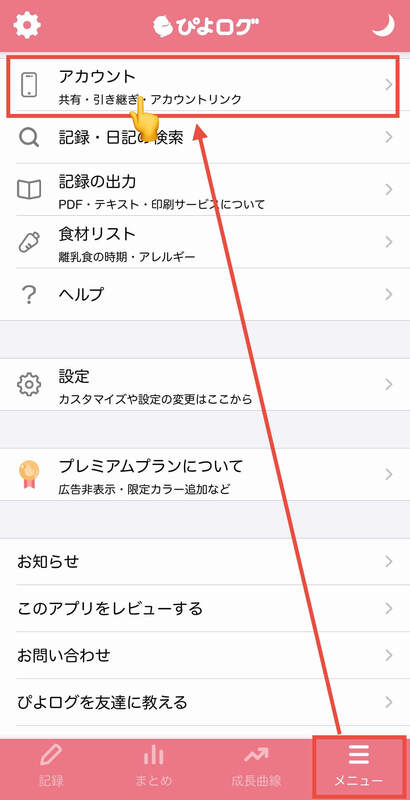
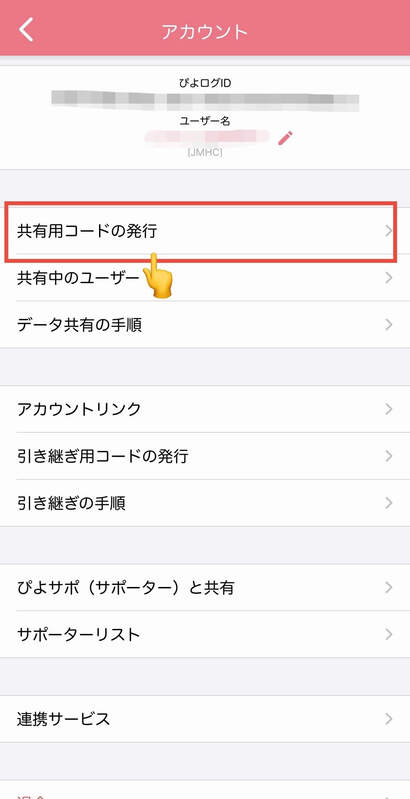
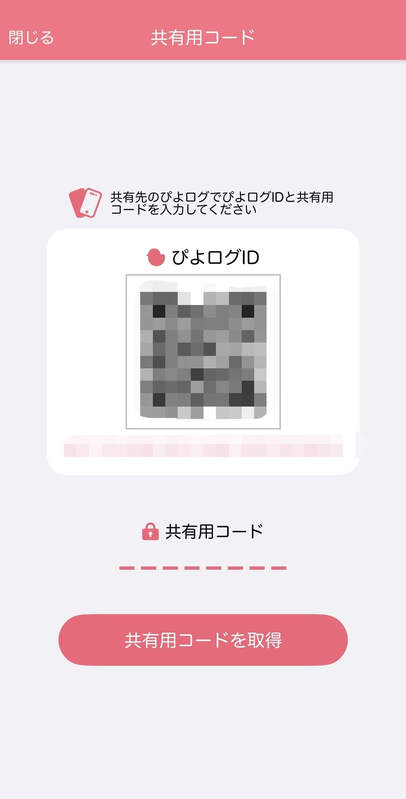
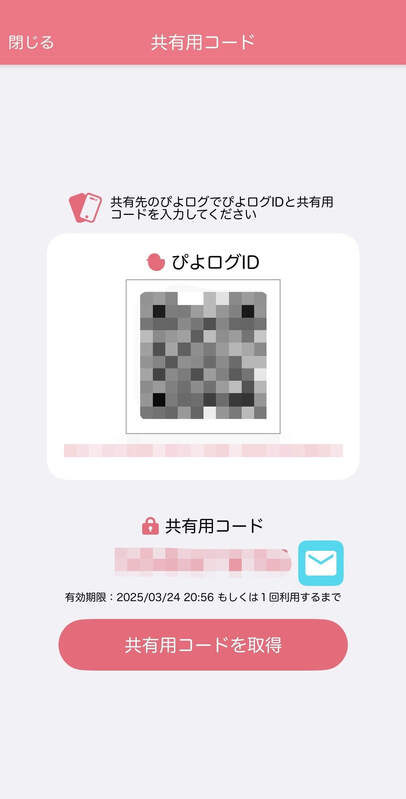
共有方法はいくつかあります。
- QRコード共有:画面に表示されるQRコードを相手に読み取ってもらう(一番カンタン♪)
- 手動入力用:ぴよログID(数字)と共有用コード(8桁)を相手に伝える(メールボタンから簡単にシェアできます)
共有先(パートナー)の登録方法
次に共有先(パートナー)での設定手順です。
既にインストール済みの場合は一度アンインストールして再インストールしてから始めましょう。
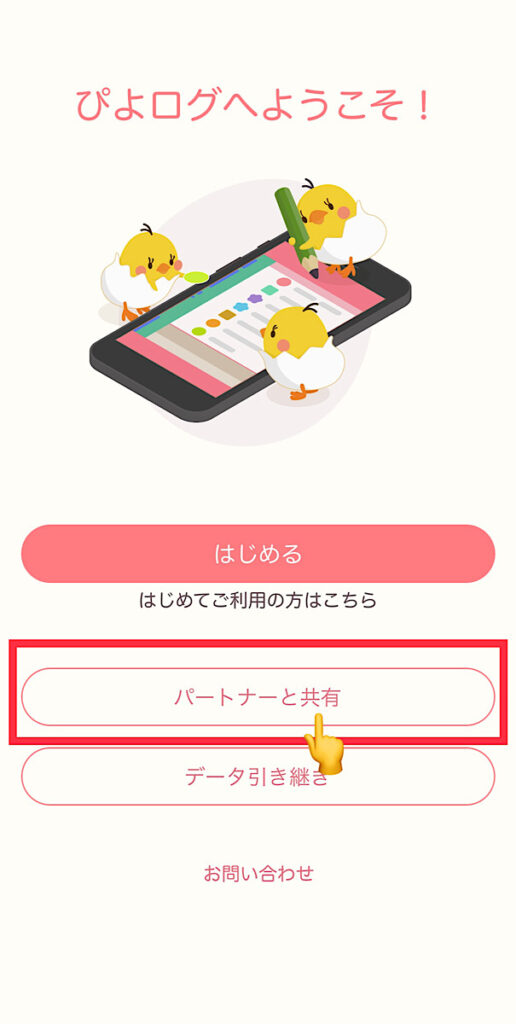
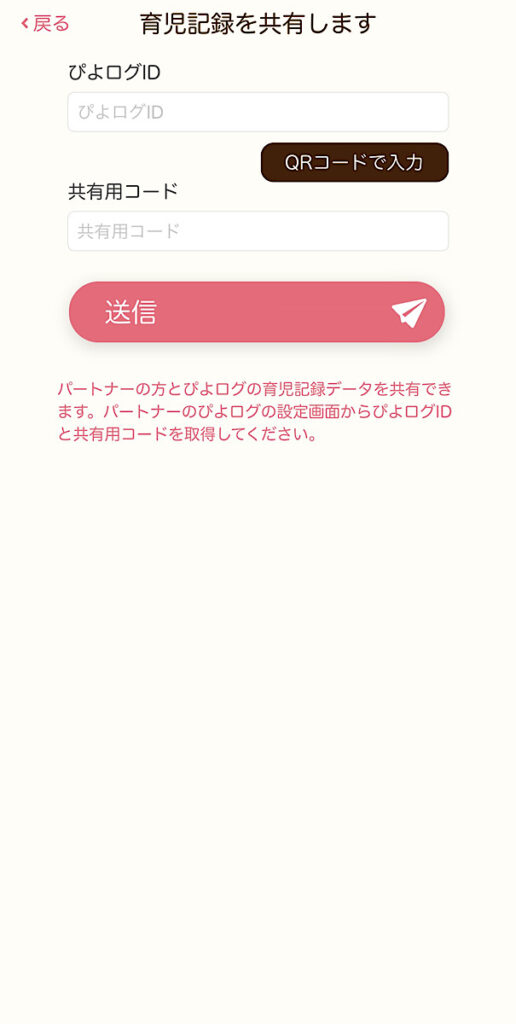
- QRコードの場合:「QRコードを読み取る」を選んでスキャン
- 手動入力の場合:「ぴよログID」と「共有用コード」を入力
登録が完了すると、共有元のデータがすべて表示されるようになります。
これでいつでも最新の育児記録を確認・入力できるようになりましたね♪
共有ユーザーの確認方法
誰と共有しているか確認したい場合や、共有を停止したい場合は次の手順で確認できます。
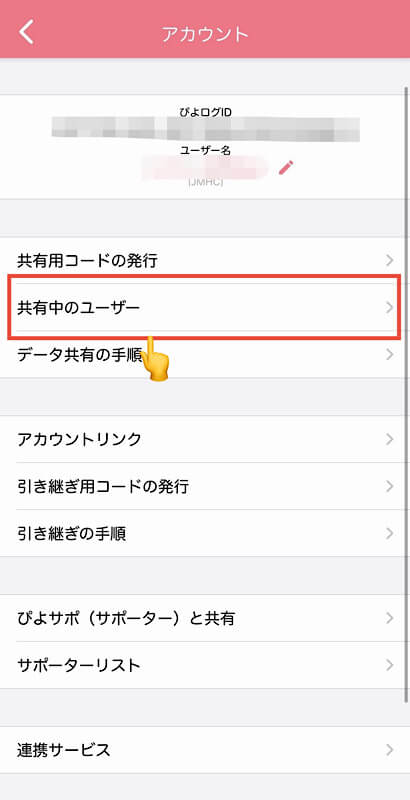
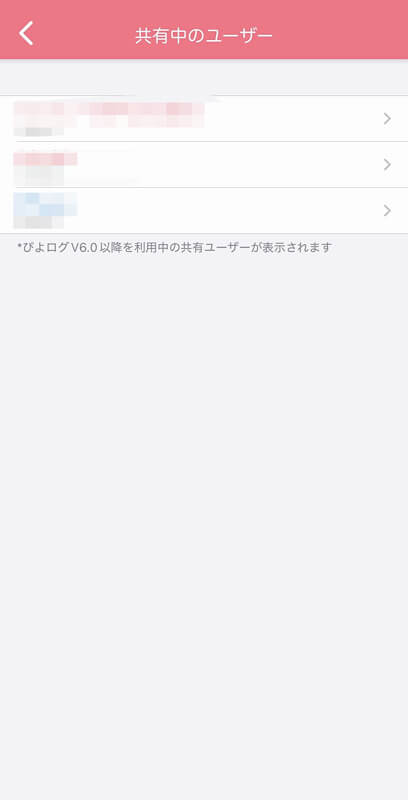
共有を停止したい場合は、該当ユーザーの横にある「停止」ボタンをタップすることで共有を解除できます。
ぴよログの共有でよくあるトラブルと解決法【Q&A形式】
【よくある症状と対処法】すぐに解決したいママはこちらをチェック!
- 共有できない・反映されない
-
いくつかの原因があります。
①入力ミス
ぴよログIDは非常に長いので、「QRコードで入力」を使ってみてください。
共有用コードもメールからコピーして使うと間違えがなくなります。②共有コードの有効期限切れ
共有元で共有コードの有効期限を確認してみましょう。
有効期限が切れている場合には再度「「l共有用コードを取得」から新しい共有コードを発行してみましょう。③通信エラー・アプリのバージョン違い
両方の端末でアプリを最新版にアップデートしてみましょう。
Wi-FiまたはモバイルデータがONになっているか確認してみてください。
アプリを完全に終了して再起動してみましょう。
- 共有を停止された・勝手に切れた
-
共有が突然切れてしまう原因として、こんなことが考えられます。
- 相手側で意図的に停止された:「共有中のユーザー」から解除された可能性
- 長期間のアプリ未使用:数ヶ月間まったく起動しないと自動的に解除されることも
- アプリの再インストール:共有先でアプリを削除して再インストールした
対応方法として、まずは、共有元・共有先で状況を確認し、必要に応じて再度共有設定をやり直してみましょう。
共有を解除されると共有先(あなた)はすぐに育児記録の閲覧・入力ができなくなります。
それまでに記録されたデータは共有元の端末だけに残ります。
- データが同期されない・更新されない
-
最新の記録が反映されていない場合は、手動で更新する方法があります。
- 育児記録画面の一番下まで移動
- 画面を下に引っ張る(プルダウン操作)
- 更新マークが回転したら最新データに同期されます
インターネット接続が不安定な場所では同期に遅れが生じることがあります。
Wi-Fi環境で操作するとスムーズです。
ぴよログの管理権限って?役割と設定方法
管理者(親ユーザー)と参加者の違い
ぴよログの共有では、こんな権限の違いがあります。
| 管理者(親ユーザー) | 参加者(共有先ユーザー) | |
|---|---|---|
| データ操作 | すべてのデータの編集・削除が可能 | 自分が入力したデータの編集・削除が可能 |
| ユーザー操作 | ◎ 共有ユーザーの追加・削除ができる | × |
| 権限管理 | ◎ 管理権限の付与ができる | × |
| 共有設定 | 設定変更の主導権を持つ | 共有の解除は自分側のみ可能 (他ユーザーへの影響なし) |
管理権限を変更したい場合の手順
管理権限を他のアカウントに移したい場合の手順です。
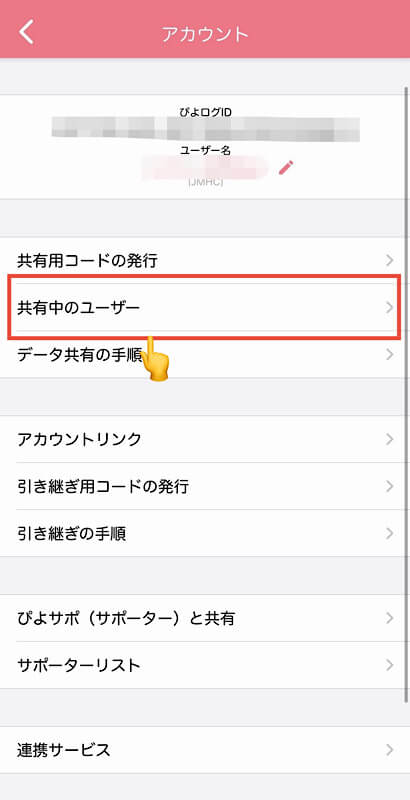

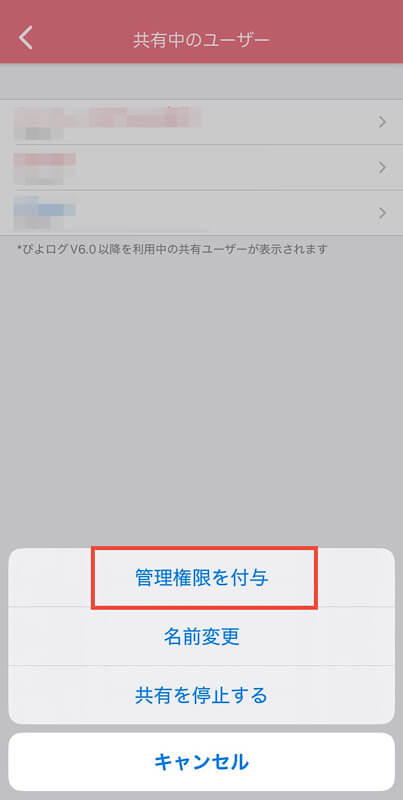
これで権限の以降が完了しました。
現在の管理者は「参加者」に切り替わり、すべての管理操作は新しい管理者が引き継ぎます。
共有中のデータは引き続きそのまま使えます。
管理者を削除・共有をやめたい場合はどうなる?
管理者(親ユーザー)が共有を停止した場合
共有先のユーザーは閲覧・編集ができなくなります。
共有先では、新規で記録を始めるか、別のアカウントと共有するかの選択が必要です。
共有解除前に入力したデータは管理者(親ユーザー)のアカウントにのみ残り、共有先では閲覧できなくなります。
管理者(親ユーザー)を削除する場合
管理者アカウントを削除すると、共有中のデータはすべて消えてしまいます。
データを残したい場合は、事前に別の共有ユーザーへ【管理権限を付与】してから削除しましょう。
管理権限を引き継げば、データはそのまま利用できます。
共有される内容と共有されない内容【一覧】
共有されるもの
ぴよログを共有すると、こんな情報が共有されます。
- 授乳(回数・量・時間など)
- 睡眠(入眠・起床時間)
- 排泄(おむつ交換記録)
- 体温・体重などの計測値
- お世話メモ
- 自分で追加した記録項目(最大10個)
- 項目名や記録方法の設定
- よく使うフレーズや入力候補
- メモの過去の入力内容
共有されないもの
以下の設定は各端末・ユーザーごとに独立しています。
- 記録項目の表示/非表示
- 記録項目の並び順
- 赤ちゃんのテーマカラー
- ナイトモードの有無
- 時間の入力方法(24時間/12時間)
- プッシュ通知の設定
- ウィジェットの設定
それぞれ自分に合ったカスタマイズのすすめ
「共有されないもの」は、それぞれのユーザーが使いやすいようにカスタマイズできるということです。
例えば:
- パパは仕事中に確認することが多いので、必要最小限の項目だけ表示
- ママは詳細な記録をするので、すべての項目を表示
- パパはダークモード、ママはライトモードなど、好みの表示設定
それぞれに合った使い方ができるから、二人でも心地よく使えますよ♪
ぴよログの共有は何人まで?複数端末と人数について
共有できる人数の上限は?
ぴよログの共有人数に明確な上限は公式には明示されていませんが、実用的にはこのくらいの範囲での利用がおすすめです。
- 基本的な家族構成(2〜4人程度)での利用を想定
- 具体的には「ママ・パパ・おじいちゃん・おばあちゃん」などの育児に関わる身近な人々
実際のユーザーからは、ママ・パパ・祖父母・保育士さんなど、5人以上で共有している例も報告されています。
ただ、実用性やスムーズな同期を考えると「3〜5人くらい」が目安と考えるとよさそうです。
複数端末でも安心!使い方のポイント
同じアカウントを複数の端末で使用する場合のポイントはこちら。
- 同期タイミングに注意:複数人が同時編集すると、最後に保存した人の内容が優先されます
- 更新を忘れずに:重要な情報を確認する前に手動更新を行う習慣をつけましょう
- 通信環境を確保:安定したインターネット接続で使用するとスムーズです

私たち夫婦ではそれぞれのスマホでぴよログを入れて使っています。複数端末でも問題なく同期できています!
共有とデータ移行(引き継ぎ)の違いと使い分け
共有は「同時に使う」ための機能
「共有」とはアカウントを分けた状態で同じデータを使うケースになります。
- 複数人で同じデータを同時に閲覧・編集するための機能
- リアルタイムで情報を更新・共有できる
- それぞれの端末で独立したアカウントとして存在
データ移行は「端末を変更する」ための手続き
「データ移行(引き継ぎ)」とは、今のアカウントを別の端末で使うケースになります。
- 端末の買い替えや機種変更時に使用
- 古い端末から新しい端末へのデータ移動
- 移行後は古い端末では使用せず、新端末のみで使用
スマホの買い替えや機種変更でデータを移行したい場合は、専用の手順が必要です。
定期的にスマホを買い替えることがあると思うので、そのときに焦らないように覚えておくといいですね。
詳しくは ぴよログの引き継ぎ方法。 で解説しています。
ぴよログを夫婦で共有する3つのコツ【快適に使うために】
ぴよログを夫婦で共有すると、育児の情報共有がとってもラクになります。
でも、よりスムーズに活用するために、プラスできる共有のコツを3つご紹介しますね♪
1. 通知設定でお互いの負担を軽く
通知が多すぎると、逆に大変になってしまいますよね。
「発熱」「薬の服用」など大事な記録は、パパとママ両方に通知を送ると安心。
一方で、おむつ交換など日常的な記録は、どちらか一方だけ通知が届くようにするとラクです。
夜は交代で通知をオンにするのもおすすめ。お互いに負担を減らせます♪
2. カスタム項目で育児の分担を見える化
ぴよログは、育児記録の項目を自由にカスタマイズできます。
「ミルク作成」「哺乳瓶洗い」などを登録すれば、誰が何をやったかすぐにわかって便利!
わたしの家では「消毒液の交換」や「爪切り」を追加して、やり忘れを防いでいます。
「今日の気づき」を記録するメモ欄を作るのもおすすめですよ♪
3. デバイスを活用して情報共有をもっと手軽に
Apple Watch や Siri を使えば、記録の入力がぐんと簡単になり、リアルタイムでの情報共有もスムーズになります。

私が外出中でもパパが「ミルク飲んだよ」ってすぐ入力→すぐ共有できて助かっています♪
もっと詳しい設定方法は、こちらの記事でくわしく紹介しています👇
▶ 関連記事
ぴよログの記録をsiriでつける方法。siriへの追加と削除のやり方解説。
ぴよログをApple Watchに入れたら便利すぎた!
よくある質問(FAQ)
- 夫婦で同じ記録を同時に入力したらどうなる?
-
同時入力の場合は、最後に保存されたデータが優先されます。
例えば、パパとママが同時にミルクの量を入力し、ママが後で保存した場合は、その内容が最終反映されます。
重要な記録は、入力後に手動でデータ更新(プルダウン操作)すると、最新情報がすぐ反映されます!
- 共有を解除するとデータは消えますか?
-
共有元(親ユーザー)側ではデータはそのまま残ります。
共有先では新規データとして扱われるため、共有解除前のデータは閲覧できなくなります。
大切な育児記録は定期的にバックアップしておくと安心ですよ。
- 共有停止すると相手に通知されますか?
-
共有を停止しても相手への自動通知はありません。
次回アプリ起動時に「共有が解除されました」という表示が出ます。
重要な変更を行う場合は、事前に口頭で伝えておくとトラブル防止になります。
- 共有できる端末の制限は?
-
iOS・Android間でも共有可能です。OSの違いによる制限はありません。
ただし、アプリは最新版にアップデートしておくことをおすすめします。
- 複数の赤ちゃんのデータを共有できますか?
-
はい、複数の赤ちゃんプロフィールを作成している場合、すべてのプロフィールが共有されます。
双子ちゃんや年子ちゃんの場合も一度の共有設定ですべてのデータが共有されます。
まとめ|ぴよログの共有で家族の子育てがもっと楽しくなる♪
ぴよログの共有機能を使えば、夫婦や家族みんなで育児記録を共有できます。
- 育児の情報共有がリアルタイムで可能に
- 「あれ、いつミルク飲んだっけ?」といった確認の手間が省けます
- 夫婦で子育ての状況を可視化でき、コミュニケーションが円滑に
- 共有と個別のカスタマイズを組み合わせて、それぞれが使いやすい形で活用できます
日々の育児は大変なことも多いですが、ぴよログを上手に活用して、家族みんなで楽しい子育てライフを送りましょう♪

私もトイトレが完了する時期まで毎日使っていましたが、本当に育児がラクになりました。
ぜひ試してみてくださいね!
関連記事
- 【口コミ】育児日記におすすめのアプリはぴよログで決まり!劇的に変わった夫婦の連携。
- ぴよログプレミアムでできること。課金したほうがいいの?
- ぴよログの育児記録を製本してみた。流れ、仕上がり、価格を検証。
- 【カスタム】ぴよログの使いやすさを追求したカスタマイズ設定方法。
- ぴよログをApple Watchに入れたら便利すぎた!
- ぴよログの引き継ぎ方法。引き継がれないデータに注意!対処法も解説。(機種変更、破損、紛失)